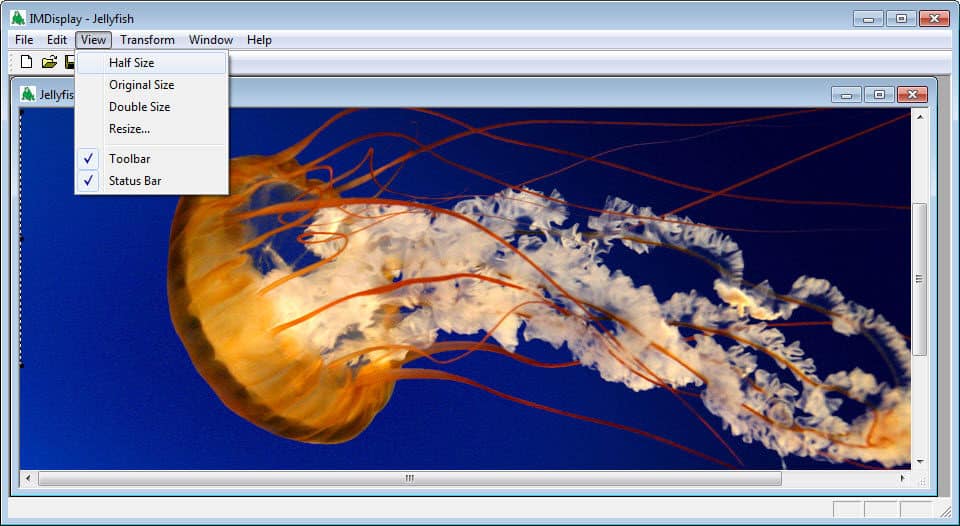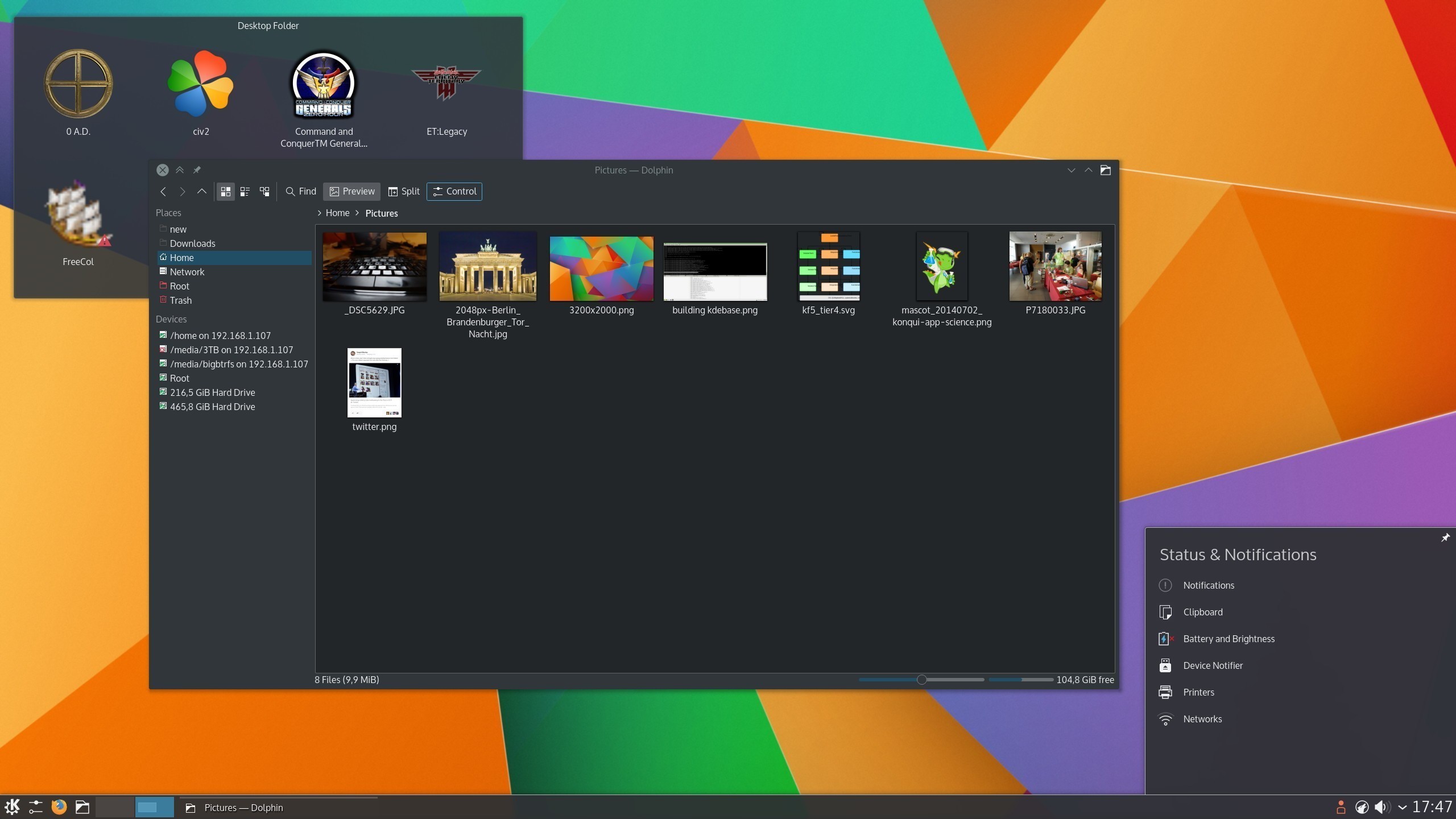A próxima versão do Ubuntu será lançada com uma nova tela de boas-vindas, pela primeira vez na história do sistema operacional baseado em Linux. Depois de instalar o Ubuntu 18.04 LTS no seu computador pessoal, você será recebido por uma tela de boas-vindas para ajudá-lo a configurar algumas coisas. Confira um resumo do que vem por aí no Ubuntu 18.04 LTS.
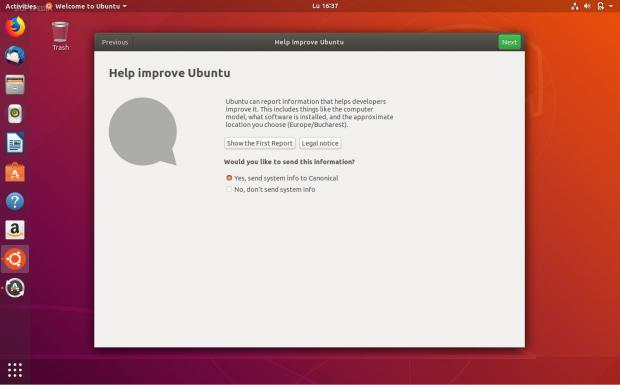
Telas de boas-vindas foram usadas antes no mundo Ubuntu, pelos sabores oficiais Ubuntu MATE e Ubuntu Budgie, por exemplo. Outras distribuições GNU/Linux também usam do artifício. Porém, o próprio Ubuntu nunca usou uma tela de boas-vindas. Assim, isto está prestes a mudar no Ubuntu 18.04 LTS.
A nova tela de boas-vindas do Bionic Beaver ajudará os usuários novos e antigos a entender melhor como funciona a nova interface do usuário do GNOME, além de configurar coisas como o Canonical Livepatch.
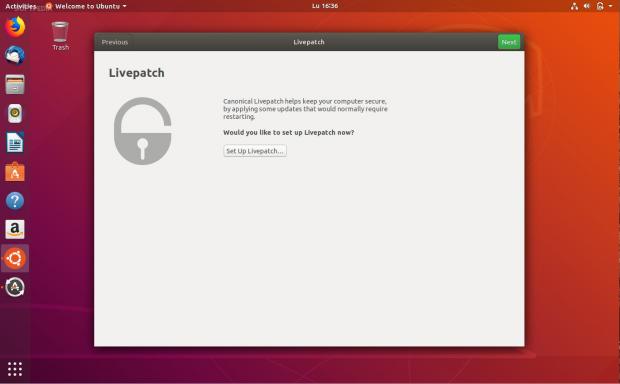
Assim, a primeira coisa que você verá após instalar o Ubuntu 18.04 LTS ou atualizar de uma versão anterior, como o Ubuntu 16.04 LTS (Xenial Xerus), é a tela de boas-vindas. Então, ele primeiro informa sobre " O que há de novo no Ubuntu " com uma captura de tela a área de trabalho destacando os elementos mais essenciais.
Então, se você já usou o ambiente de área de trabalho GNOME antes, já deve estar familiarizado. Assim, única grande diferença entre um desktop GNOME e o Ubuntu é a barra Launcher no lado esquerdo da tela. Ele é um fork da popular extensão Ubuntu Dock para a interface GNOME Shell.
Então, clicar em seguida na tela de boas-vindas nos permitirá configurar o Canonical Livepatch. Ele promete manter computadores Ubuntu seguros aplicando algumas atualizações do kernel sem precisar reiniciar. Então, para configurar o Canonical Livepatch, você precisará ter uma conta SSO do Ubuntu (Single Sign-On).
O Canonical Livepatch foi integrado ao utilitário Software & Updates, mas agora a Canonical facilitou para os usuários configurar seu sistema de atualização de kernel sem reinicialização para usuários do Ubuntu 18.04 LTS. Então, o Livepatch é gratuito para até três máquinas. Mais que isso, precisa de uma assinatura do Ubuntu Advantage para mais PCs.
O próximo passo da tela de boas-vindas é sobre a controversa coleta de dados. A Canonical diz que isso os ajudará a melhorar o lançamento futuro do Ubuntu. Então, está habilitado por padrão, mas você pode optar por não enviar nenhuma informação sobre o seu computador e localização.
Finalmente, o último passo da tela de boas vindas promove um monte de aplicativos. Eles podem ser facilmente instalados pelo gerenciador gráfico de pacotes do Ubuntu Software. Neste ponto, você pode dispensar a tela de boas vindas ou abrir o Ubuntu Software para instalar seus aplicativos favoritos.
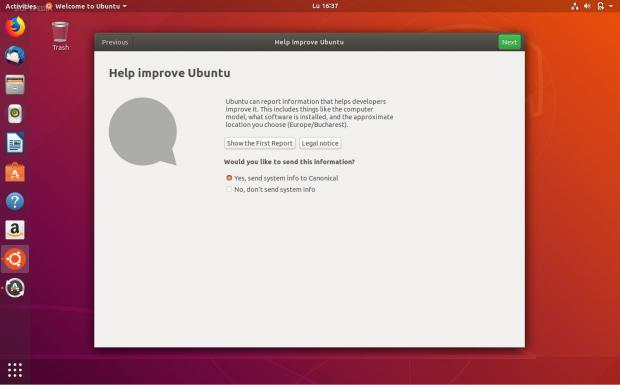
Telas de boas-vindas foram usadas antes no mundo Ubuntu, pelos sabores oficiais Ubuntu MATE e Ubuntu Budgie, por exemplo. Outras distribuições GNU/Linux também usam do artifício. Porém, o próprio Ubuntu nunca usou uma tela de boas-vindas. Assim, isto está prestes a mudar no Ubuntu 18.04 LTS.
A nova tela de boas-vindas do Bionic Beaver ajudará os usuários novos e antigos a entender melhor como funciona a nova interface do usuário do GNOME, além de configurar coisas como o Canonical Livepatch.
Primeiro, olhe para a nova tela de boas-vindas no Ubuntu 18.04 LTS
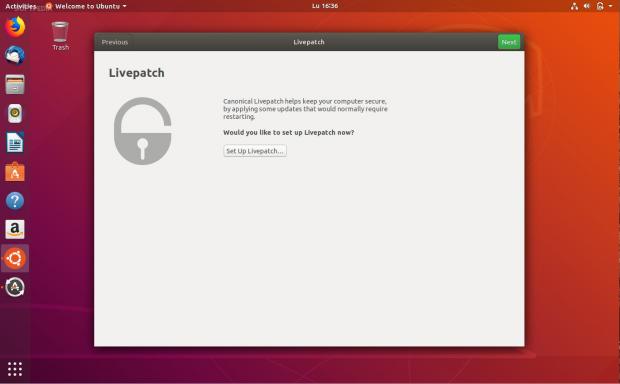
Assim, a primeira coisa que você verá após instalar o Ubuntu 18.04 LTS ou atualizar de uma versão anterior, como o Ubuntu 16.04 LTS (Xenial Xerus), é a tela de boas-vindas. Então, ele primeiro informa sobre " O que há de novo no Ubuntu " com uma captura de tela a área de trabalho destacando os elementos mais essenciais.
Então, se você já usou o ambiente de área de trabalho GNOME antes, já deve estar familiarizado. Assim, única grande diferença entre um desktop GNOME e o Ubuntu é a barra Launcher no lado esquerdo da tela. Ele é um fork da popular extensão Ubuntu Dock para a interface GNOME Shell.
Então, clicar em seguida na tela de boas-vindas nos permitirá configurar o Canonical Livepatch. Ele promete manter computadores Ubuntu seguros aplicando algumas atualizações do kernel sem precisar reiniciar. Então, para configurar o Canonical Livepatch, você precisará ter uma conta SSO do Ubuntu (Single Sign-On).
O Canonical Livepatch foi integrado ao utilitário Software & Updates, mas agora a Canonical facilitou para os usuários configurar seu sistema de atualização de kernel sem reinicialização para usuários do Ubuntu 18.04 LTS. Então, o Livepatch é gratuito para até três máquinas. Mais que isso, precisa de uma assinatura do Ubuntu Advantage para mais PCs.
O próximo passo da tela de boas-vindas é sobre a controversa coleta de dados. A Canonical diz que isso os ajudará a melhorar o lançamento futuro do Ubuntu. Então, está habilitado por padrão, mas você pode optar por não enviar nenhuma informação sobre o seu computador e localização.
Finalmente, o último passo da tela de boas vindas promove um monte de aplicativos. Eles podem ser facilmente instalados pelo gerenciador gráfico de pacotes do Ubuntu Software. Neste ponto, você pode dispensar a tela de boas vindas ou abrir o Ubuntu Software para instalar seus aplicativos favoritos.